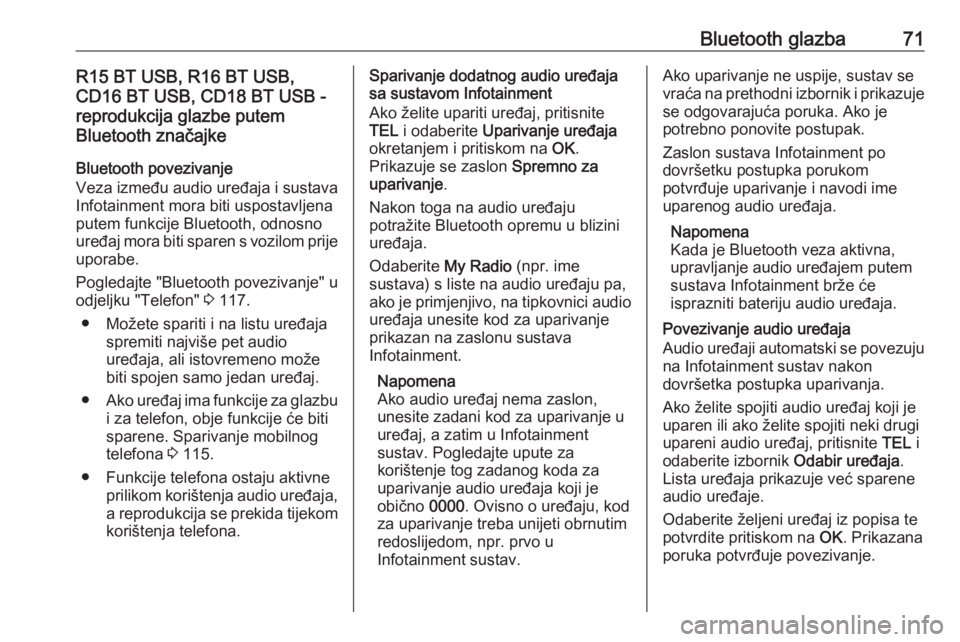Page 65 of 135

AUX ulaz65Napomena
Pomoćni uređaj obavezno odložite
na sigurno mjesto za vrijeme vožnje.
Putnici bi se mogli ozlijediti
predmetima koji se uslijed snažnog
kočenja, iznenadne promjene
smjera ili prilikom nesreće počnu
slobodno pomicati.
R15 BT USB, R16 BT USB,
CD16 BT USB, CD18 BT USB -
upotreba AUX ulaza
Pritisnite MEDIA ili AUDIO/SOURCE
kako biste promijenili audio izvor na
AUX način rada, a zatim uključite
pomoćni uređaj. Na zaslonu će se
prikazati AUX.
AUX postavke
Pritisnite SETUP kako biste pristupili
izborniku postavki.
Odaberite AUX IN i okrećite OK, sve
dok ne budete mogli odabrati željenu postavku od:
● HI (300 mV)
● MID (600 mV)
● LO (1200 mV)NAVI 50 IntelliLink - upotreba
AUX ulaza
Za pristup izborniku medija u bilo koje
vrijeme, dodirnite 7, pa t/ü MEDIJI .
Za promjenu pomoćnih izvora,
dodirnite S u gornjem lijevom kutu.
Dostupne su sljedeće opcije:
● USB : pogledajte
(NAVI 50 IntelliLink) "USB priključak" 3 66.
● iPod : Pogledajte
(NAVI 50 IntelliLink) "USB priključak" 3 66.
● BT: pogledajte
(NAVI 50 IntelliLink) "Bluetooth
glazba" 3 70.
● Aha : Aplikacija AhaⓇ za
pametne telefone (dostupna
ovisno o izvedbi).
Pogledajte "Upotreba", dodatne
funkcije (NAVI 50 IntelliLink) u
odjeljku "Uvod" 3 31.
● AUX : Odaberite za promjenu
izvora zvuka na način rada AUX,
a zatim uključite pomoćni uređaj.NAVI 80 IntelliLink - upotreba
AUX ulaza
Promijenite izvor zvuka na AUX način rada za reprodukciju sadržaja sa
spojenog pomoćnog uređaja.
Za pristup izborniku medija s početne
stranice, dodirnite IZBORNIK, a zatim
Multimedija te Mediji .
Dodirnite < ako želite otvoriti iskočni
izbornik (ovisno o verziji). Dostupne
su sljedeće opcije:
● Pomoćna utičnica : Promijenite
izvor zvuka na način rada AUX, a
zatim uključite pomoćni uređaj.
● USB : pogledajte
(NAVI 80 IntelliLink) "USB
priključak" 3 66.
● Bluetooth povezivanje :
Pogledajte (NAVI 80 IntelliLink) "Bluetooth glazba" 3 70
● CD uređaj : Pogledajte
(NAVI 80 IntelliLink) "Upotreba
CD uređaja" 3 60.
● SD kartica : Postupak je sličan
onima za CD uređaj 3 60.
Page 66 of 135

66USB priključakUSB priključakOpće napomene..........................66
Reprodukcija snimljenih audio
datoteka ....................................... 67Opće napomene
Ovisno o verziji, u Infotainment
sustavu (ili na ploči s instrumentima)
postoji USB priključak M za spajanje
vanjskih izvora zvuka.
Napomena
Priključak se uvijek mora održavati
čist i suh.
MP3 uređaj, USB uređaj ili iPod se
mogu spojiti na USB priključak.
Tim uređajima se rukuje putem
kontrola i izbornika sustava
Infotainment.
Važne informacijeMP3 uređaj i USB uređaji ● Spojeni MP3 uređaji i USB memorije moraju biti u skladu s
USB Mass Storage Class
specifikacijama (USB MSC).
● Podržani su samo MP3 uređaji i USB uređaji s veličinom sektora
od 512 bajta i veličinom klastera
manjom ili jednakom
32 kilobajta u FAT32 sustavu.
● Nisu podržani tvrdi diskovi (HDD).
● Za podatke pohranjene na MP3 uređaj ili USB uređaj vrijede
sljedeća ograničenja:
Može čitati samo datoteke u
formatu MP3, WMA i (ovisno o
Infotainment sustavu) ACC
datoteke. WAF i druge
komprimirane datoteke ne može
reproducirati.
Maksimalna dubina strukture
mape: 11 razina.
Maksimalan broj datoteka koje se mogu spremiti: 1000 datoteka.
Page 67 of 135

USB priključak67NAVI 50 IntelliLink: Minimalni
preporučeni kapacitet memorije
USB pogona je 4 GB.
Preporučeni maksimalni
kapacitet memorije je 32 GB.
WMA datoteke koje imaju Digital
Rights Management (DMR)
kupljene na internetu možda se
neće moći reproducirati.
Primjenjive ekstenzije liste za
reprodukciju: .m3u, .pls.
Unosi liste za reprodukciju
moraju biti u obliku relativnih
putanja.
Reprodukcija snimljenih
audio datoteka
Kada je audio uređaj priključen, njime
možete upravljati isključivo putem
kontrola i izbornika sustava
Infotainment.R15 BT USB, R16 BT USB,
CD16 BT USB, CD18 BT USB -
reprodukcija glazbe putem USB
priključka
MP3 uređaj / iPod / USB uređaji
Sustav detektira audio uređaj kada je
priključen USB uređaj, a trenutna
pjesma se prikazuje automatski.
Ako priključite novi audio uređaj,
automatski će reproducirati prvu
pjesmu iz prve mape. Ako ponovno
priključujete uređaj, nastavit će se
reprodukcija posljednje pjesme.
Ovisno o spojenom audio uređaju,
odaberite mapu (MP3 uređaj, USB
uređaj) ili listu za reprodukciju
(prijenosni digitalni muzički uređaj).
Rad s izvorima podataka spojenima
putem USB-a uglavnom je isti kao i za audio/MP3/WMA CD 3 60.
Odabir naslova
Ako želite izravno odabrati pjesmu (i
promijeniti mape), prvo pristupite
strukturi izbornika audio uređaja
pritiskom na OK tijekom reprodukcije.
Odaberite pjesme i promijenite mape
okretanjem i pritiskom na kotačić.NAVI 50 IntelliLink - Reprodukcija
glazbe putem USB priključka
MP3 uređaj / USB uređaji / iPod
Sustav detektira audio uređaj kada je
priključen USB uređaj, a trenutna
pjesma se prikazuje automatski.
Prepoznaje i vrstu uređaja (MP3
uređaj / USB uređaji / iPod) i
automatski odabire odgovarajući
način rada audio izvora (USB ili iPod).
Kad je izbornik t/ü MEDIJ aktivan,
dostupni su sljedeći podizbornici:
● Glavni /Reproduktor
● Popis
● Opcije
Za promjenu audio izvora, dodirnite S u gornjem lijevom kutu. Dostupne
su sljedeće opcije:
● USB : Odaberite za promjenu
izvora zvuka na USB način rada.
Napomena
Tijekom uporabe, puni se ili održava baterija priključenog USB uređaja.
● iPod : Odaberite za promjenu
izvora zvuka na iPod način rada.
Page 68 of 135

68USB priključak●BT: pogledajte
(NAVI 50 IntelliLink)
"Reprodukcija glazbe putem
Bluetooth značajke" - 3 70.
● Aha : Aplikacija AhaⓇ za
pametne telefone (dostupna
ovisno o izvedbi).
Pogledajte "Upotreba", dodatne
funkcije (NAVI 50 IntelliLink) u
odjeljku "Uvod" 3 31.
● AUX : pogledajte
(NAVI 50 IntelliLink) "Upotreba Aux ulaza" 3 64.Glavni/Reproduktor
Odaberite za prikaz trenutnog zapisa. Na ovom zaslonu dostupne su
sljedeće opcije:
● l (preskakanje na prethodni
zapis, pritisnite i zadržite za brzo
premotavanje prema natrag)
● =/l (stanka/reprodukcija)
● m (preskakanje na sljedeći
zapis, pritisnite i zadržite za brzo
premotavanje prema naprijed)Popis
Prikazuje popis zapisa u trenutnom
albumu/mapi. Odaberite pojedini
zapis za izravnu reprodukciju.
Napomena
Prema zadanim postavkama,
albumi su popisani abecednim
redom.
Ako je priključen USB pogon, sve
mape će biti na istoj razini.
Za povratak na prethodnu razinu
mapa, dodirnite ò.Opcije
Odaberite za prikaz sljedećih opcija:
● Ponovi (isključeno/pjesma/
mapa/sve)
● Promiješaj (uključeno/isključeno)
NAVI 80 IntelliLink - Reprodukcija
glazbe putem USB priključka
MP3 uređaj / USB uređaji
Promijenite izvor zvuka na USB način
rada za reprodukciju datoteka sa
spojenog USB uređaja.
Za pristup izborniku medija s početne stranice, odaberite IZBORNIK, a
zatim Multimedija te Mediji .
Dodirnite < ako želite otvoriti iskočni
izbornik (ovisno o verziji). Dostupne
su sljedeće opcije:
● USB : Promjena izvora zvuka na
USB način rada.
● Pomoćna utičnica : Pogledajte
(NAVI 80 IntelliLink) "AUX ulaz"
3 64.
● Bluetooth povezivanje :
Pogledajte (NAVI 80 IntelliLink)
"Reprodukcija glazbe putem
Bluetooth značajke" 3 70.
● SD kartica
● CD uređaj : Pogledajte
(NAVI 80 IntelliLink) "Upotreba
CD uređaja" 3 60.
Kad je odabran USB način rada, na
zaslonu su dostupne sljedeće opcije:
● t ili v : Prijelaz na prethodnu/
sljedeću pjesmu.
● =: Pauziranje pjesme.
● Traka za kretanje za proteklo vrijeme: Kretanje kroz pjesme.
● Novi odabir : Odaberite drugu
pjesmu s priključenom izvora
zvuka.
Page 69 of 135
USB priključak69●Trenutni popis pjesama : Pristup
popisu trenutne reprodukcije.
● r: Povratak na prethodni
zaslon.
● <: Otvaranje skočnog izbornika;
za promjenu izvora zvuka ili
pristup postavkama pjesme (npr. uključivanje/isključivanje
miješanja ili ponavljanja, prikaz
detalja o trenutnoj pjesmi i
postavke zvuka).
Odvajanja od USB priključka
Reprodukcija prestaje odmah kada
se audio uređaj odvoji od USB
priključnice.
Page 70 of 135

70Bluetooth glazbaBluetooth glazbaOpće napomene..........................70
Rad .............................................. 70Opće napomene
Dodatni audio uređaji s funkcijom
Bluetooth (npr. mobiteli s glazbom,
MP3 uređaji itd.), koji podržavaju
muzički protokol Bluetooth A2DP,
mogu se bežično priključiti na sustav
Infotainment.
Važne informacije ● Sustav Infotainment povezuje se samo s uređajima s funkcijom
Bluetooth koji podržavaju A2DP
(Advanced Audio Distribution
Profile). Kod ranijih verzija mogu
postojati problemi s
povezivanjem.
● Bluetooth uređaj mora podržavati
AVRPC (Audio Video Remote
Control Profile), verzija 1.0 ili
novija. Ako uređaj ne podržava
AVRPC, sustav Infotainment
može regulirati samo glasnoću.
● Prije povezivanja Bluetooth uređaja na sustav Infotainment
proučite funkciju Bluetooth u
uputama za korištenje.Rad
Preduvjeti
Da biste Bluetooth audio uređajem
mogli upravljati putem sustava
Infotainment, morate zadovoljiti
sljedeće uvjete:
● Mora biti aktivirana funkcija Bluetooth sustava Infotainment.
Pogledajte "Bluetooth
povezivanje" u odjeljku "Telefon"
3 117.
● Bluetooth funkcija audio uređaja povezanog Bluetooth vezom
mora biti aktivirana (vidi upute za
korištenje audio uređaja).
● Ovisno o vrsti audio uređaja, može postojati uvjet da uređaj
bude "vidljiv" (vidi upute za
korištenje audio uređaja).
● Sustav Infotainment mora prepoznavati spareni audio
uređaj i s njime biti povezan.
Page 71 of 135
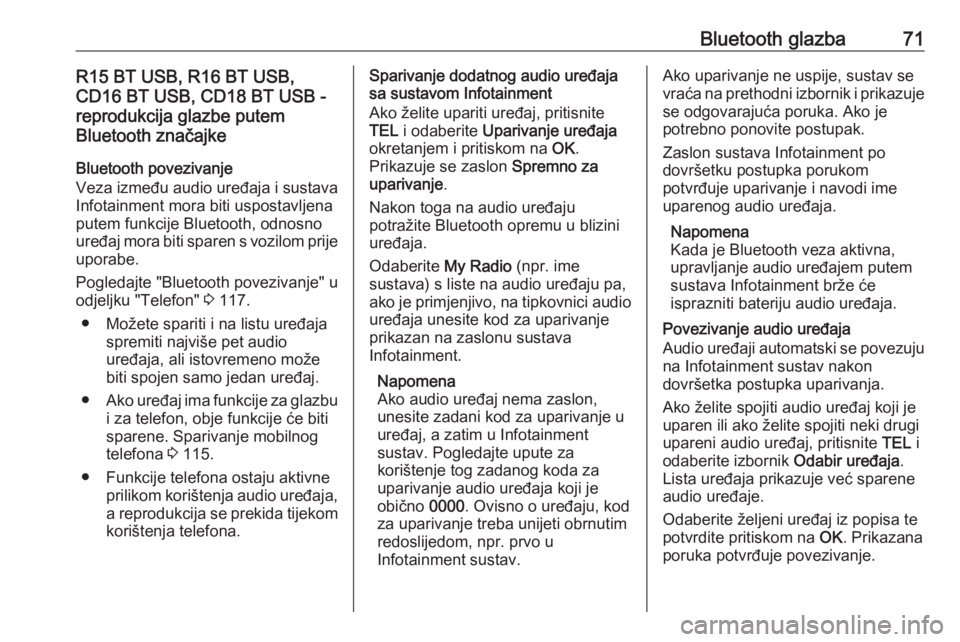
Bluetooth glazba71R15 BT USB, R16 BT USB,
CD16 BT USB, CD18 BT USB -
reprodukcija glazbe putem
Bluetooth značajke
Bluetooth povezivanje
Veza između audio uređaja i sustava
Infotainment mora biti uspostavljena
putem funkcije Bluetooth, odnosno
uređaj mora biti sparen s vozilom prije
uporabe.
Pogledajte "Bluetooth povezivanje" u
odjeljku "Telefon" 3 117.
● Možete spariti i na listu uređaja spremiti najviše pet audio
uređaja, ali istovremeno može
biti spojen samo jedan uređaj.
● Ako uređaj ima funkcije za glazbu
i za telefon, obje funkcije će biti
sparene. Sparivanje mobilnog
telefona 3 115.
● Funkcije telefona ostaju aktivne prilikom korištenja audio uređaja,
a reprodukcija se prekida tijekom
korištenja telefona.Sparivanje dodatnog audio uređaja
sa sustavom Infotainment
Ako želite upariti uređaj, pritisnite
TEL i odaberite Uparivanje uređaja
okretanjem i pritiskom na OK.
Prikazuje se zaslon Spremno za
uparivanje .
Nakon toga na audio uređaju
potražite Bluetooth opremu u blizini
uređaja.
Odaberite My Radio (npr. ime
sustava) s liste na audio uređaju pa, ako je primjenjivo, na tipkovnici audio uređaja unesite kod za uparivanje
prikazan na zaslonu sustava
Infotainment.
Napomena
Ako audio uređaj nema zaslon,
unesite zadani kod za uparivanje u
uređaj, a zatim u Infotainment
sustav. Pogledajte upute za
korištenje tog zadanog koda za
uparivanje audio uređaja koji je
obično 0000. Ovisno o uređaju, kod
za uparivanje treba unijeti obrnutim
redoslijedom, npr. prvo u
Infotainment sustav.Ako uparivanje ne uspije, sustav se
vraća na prethodni izbornik i prikazuje se odgovarajuća poruka. Ako je
potrebno ponovite postupak.
Zaslon sustava Infotainment po
dovršetku postupka porukom
potvrđuje uparivanje i navodi ime
uparenog audio uređaja.
Napomena
Kada je Bluetooth veza aktivna,
upravljanje audio uređajem putem
sustava Infotainment brže će
isprazniti bateriju audio uređaja.
Povezivanje audio uređaja
Audio uređaji automatski se povezuju
na Infotainment sustav nakon
dovršetka postupka uparivanja.
Ako želite spojiti audio uređaj koji je
uparen ili ako želite spojiti neki drugi
upareni audio uređaj, pritisnite TEL i
odaberite izbornik Odabir uređaja.
Lista uređaja prikazuje već sparene
audio uređaje.
Odaberite željeni uređaj iz popisa te
potvrdite pritiskom na OK. Prikazana
poruka potvrđuje povezivanje.
Page 72 of 135

72Bluetooth glazbaOdvajanje audio uređaja
Kako biste prekinuli vezu audio
uređaja i Infotainment sustava,
pritisnite TEL (ili SETUP ) i odaberite
Bluetooth connection (Bluetooth
veza) . Odaberite željeni uređaj iz
popisa uređaja, zatim odaberite
Disconnect the device (Odspoji
uređaj) okretanjem i pritiskom na OK.
Prikazana poruka potvrđuje prekid veze.
Isključivanjem audio uređaja ili
deaktiviranjem funkcije Bluetooth na
audio uređaju odvojit ćete uređaj i od
sustava Infotainment.
Rasparivanje (brisanje) dodatnog
audio uređaja iz sustava Infotainment
Ako je lista sparenih audio uređaja
puna, novi uređaj se može spariti
samo ako se neki postojeći uređaj
raspari.
Ako želite odvojiti upareni uređaj,
odnosno izbrisati audio uređaj iz
memorije sustava, pritisnite TEL i
odaberite Izbriši uređaj . Odaberite
željeni audio uređaj iz popisa i
pritisnite OK kako biste na upit
potvrdili brisanje.Upravljanje putem Infotainment
sustava
Kada se sparivanje i povezivanje vrši bežično, reprodukcija zvuka počinje
automatski.
Audio uređajem tada možete
upravljati putem tipki, kotačića za
regulaciju i prikazanih izbornika
sustava Infotainment.
Ovisno o vrsti audio uređaja, putem
sustava Infotainment možete
upravljati cijelim nizom funkcija.
Rad i korištenje bežično spojenog
audio uređaja slični su korištenju CD
uređaja 3 60.
NAVI 50 IntelliLink - Reprodukcija
glazbe putem Bluetooth značajke
Bluetooth povezivanje
Veza između audio uređaja i sustava
Infotainment mora biti uspostavljena
putem funkcije Bluetooth, odnosno
uređaj mora biti sparen s vozilom prije uporabe.
Pogledajte (NAVI 50 IntelliLink)
"Bluetooth povezivanje" u odjeljku
"Telefon" 3 117.● Moguće je spariti i spremiti na
listu uređaja najviše pet audio
uređaja, ali istovremeno može
biti spojen samo jedan (ovisno o
verziji, može se spariti do osam
audio uređaja).
● Ako uređaj ima funkcije za glazbu
i za telefon, obje funkcije će biti
sparene. Sparivanje mobilnog
telefona 3 115.
● Funkcije telefona ostaju aktivne prilikom korištenja audio uređaja,a reprodukcija se prekida tijekom
korištenja telefona.
Sparivanje dodatnog audio uređaja
sa sustavom Infotainment
Za sparivanje audio uređaja, dodirnite 7 , pa ÿPOSTAVKA(E) .
Odaberite Bluetooth pa ili Traženje
Bluetooth uređaja ili Odobrenje
eksternih uređaja .
Na audio uređaju potražite Bluetooth
opremu u blizini uređaja.
Odaberite naziv Infotainment sustava
(napr. MEDIA-NAV ) iz liste na audio
uređaju, a zatim (ako je potrebno) na
 1
1 2
2 3
3 4
4 5
5 6
6 7
7 8
8 9
9 10
10 11
11 12
12 13
13 14
14 15
15 16
16 17
17 18
18 19
19 20
20 21
21 22
22 23
23 24
24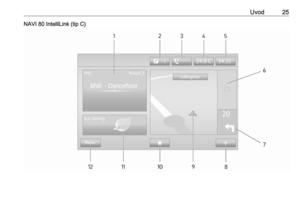 25
25 26
26 27
27 28
28 29
29 30
30 31
31 32
32 33
33 34
34 35
35 36
36 37
37 38
38 39
39 40
40 41
41 42
42 43
43 44
44 45
45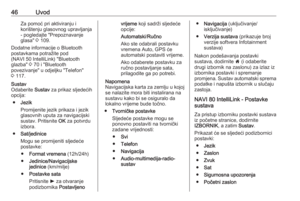 46
46 47
47 48
48 49
49 50
50 51
51 52
52 53
53 54
54 55
55 56
56 57
57 58
58 59
59 60
60 61
61 62
62 63
63 64
64 65
65 66
66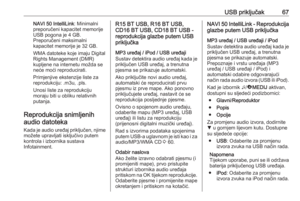 67
67 68
68 69
69 70
70 71
71 72
72 73
73 74
74 75
75 76
76 77
77 78
78 79
79 80
80 81
81 82
82 83
83 84
84 85
85 86
86 87
87 88
88 89
89 90
90 91
91 92
92 93
93 94
94 95
95 96
96 97
97 98
98 99
99 100
100 101
101 102
102 103
103 104
104 105
105 106
106 107
107 108
108 109
109 110
110 111
111 112
112 113
113 114
114 115
115 116
116 117
117 118
118 119
119 120
120 121
121 122
122 123
123 124
124 125
125 126
126 127
127 128
128 129
129 130
130 131
131 132
132 133
133 134
134